谷歌浏览器网页声音怎么关闭?现在越来越多的网页出现了影音广告,往往给用户造成浏览困扰,那么谷歌浏览器网页声音怎么关闭?下文小乐哥给大家带来谷歌浏览器网页声音关闭方法,一起来看看吧!
,其实Google chrome浏览器中有一项隐藏的功能,可以让我们快速关闭网页中的音效。
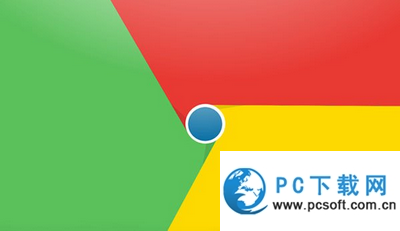
谷歌浏览器网页声音怎么关闭?方法1
开启Google chrome浏览器,在上方网址列输入「chrome://flags/#enable-tab-audio-muting」,按下〔enter〕键后会跳至设定页面,找到其中的「启用分页音频开关用户接口控件」。
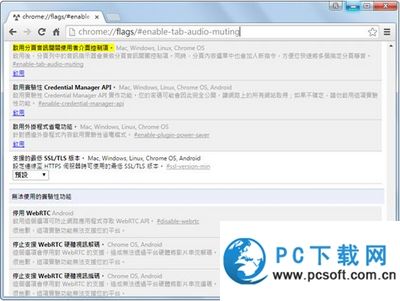
谷歌浏览器网页声音怎么关闭?方法2
按下下方的「启用」后,在最下方会出现「您的变更将于下次重新启动Google Chrome时生效。」提示,按下〔立即重新启动〕即可重新开启Google Chrome。
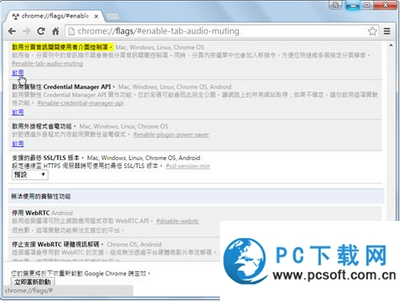
谷歌浏览器网页声音怎么关闭?方法3
当页面有声音效果时,分页页签旁会出现喇叭符号,在页签上按鼠标右键,从快速选单中点选【关闭分页音讯】,即可关闭该分页的声音。
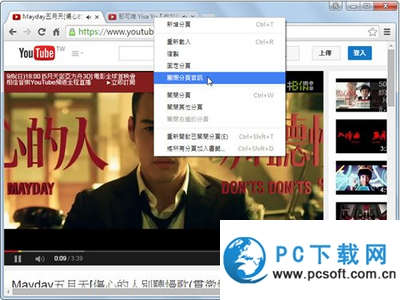
谷歌浏览器网页声音怎么关闭?方法4
另外,也可以直接按下喇叭符号,当喇叭变成禁止符号的时候,就能快速关闭该分页的声音。
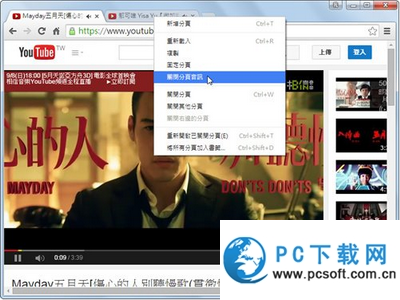
谷歌浏览器网页声音怎么关闭?方法5
当鼠标光标移到有禁止符号的喇叭上会变成半透明,按下鼠标左键即可恢复该分页的声音。
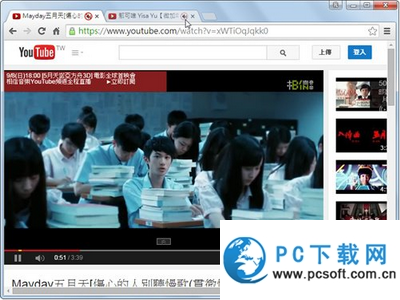
谷歌浏览器网页声音怎么关闭?方法6
在分页页签上按鼠标右键,从快速选单中点选【开启分页音讯】,也可以恢复该分页的声音。
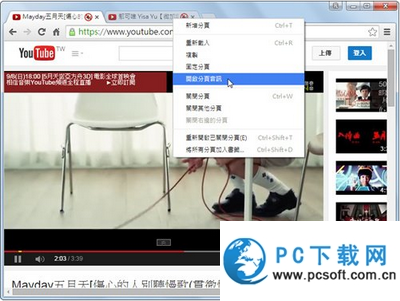
谷歌浏览器便携版快速制作图文教程
谷歌浏览器清除同步数据的方法
- 微信语音没声音怎么回事?微信语音没声音的解决方案
- 微信视频号怎么关闭?微信视频号关闭的方法
- 怎么关闭微信自动扣费?微信自动扣费关闭的方法
- 爱奇艺怎么关闭今日推荐-爱奇艺关闭今日推荐的方法
- 360浏览器怎么关闭360画报-360浏览器关闭360画报的方法
- 快手直播伴侣怎么关闭评论播报-快手直播伴侣关闭评论播报的方法
- 微信怎么关闭深色模式-微信关闭深色模式的方法
- 微信看一看怎么关闭-微信看一看的关闭方法
- 高途课堂怎么关闭后台音频播放-高途课堂关闭后台音频播放的方法
- 快手直播伴侣怎么关闭爱心点亮消息-快手直播伴侣关闭爱心点亮消息的方法
- 微信语音没声音怎么回事?微信语音没声音的解决方案
- 金山打字通怎么关闭声音-金山打字通关闭声音的方法
- 本类推荐
- 本类排行
- 1腾讯文档怎么添加视频-腾讯文档添加视频的方法
- 2驱动人生怎么检测电脑配置-驱动人生检测电脑配置方法
- 3ps怎么制作塑料包装滤镜背景-ps制作塑料包装滤镜背景教程
- 4SPSS怎么绘制散点图-SPSS绘制散点图教程
- 5EV录屏怎么打开窗口穿透功能-EV录屏打开窗口穿透步骤
- 6Visual Studio 2019如何设置IIS-Visual Studio 2019设置IIS教程
- 7word怎么插入页码-word插入页码的操作方法
- 8CDR立体化工具怎么使用-CDR立体化工具使用方法
- 9极光PDF阅读器怎么将文件改成word格式-将文件改成word格式的方法
- 10百度浏览器怎么关闭安全警告-百度浏览器关闭安全警告方法
- 热门软件
- 热门标签



 口袋妖怪绿宝石
口袋妖怪绿宝石 地牢求生
地牢求生 途游五子棋
途游五子棋 超级玛丽
超级玛丽 超凡先锋
超凡先锋 原神
原神 凹凸世界
凹凸世界 斗罗大陆3龙王传说
斗罗大陆3龙王传说 热血江湖
热血江湖 王牌战争
王牌战争 荒岛求生
荒岛求生 植物大战僵尸无尽版
植物大战僵尸无尽版 奥特曼格斗进化1
奥特曼格斗进化1 口袋妖怪漆黑的魅影
口袋妖怪漆黑的魅影 第五人格
第五人格 香肠派对
香肠派对 问道2手游
问道2手游






























